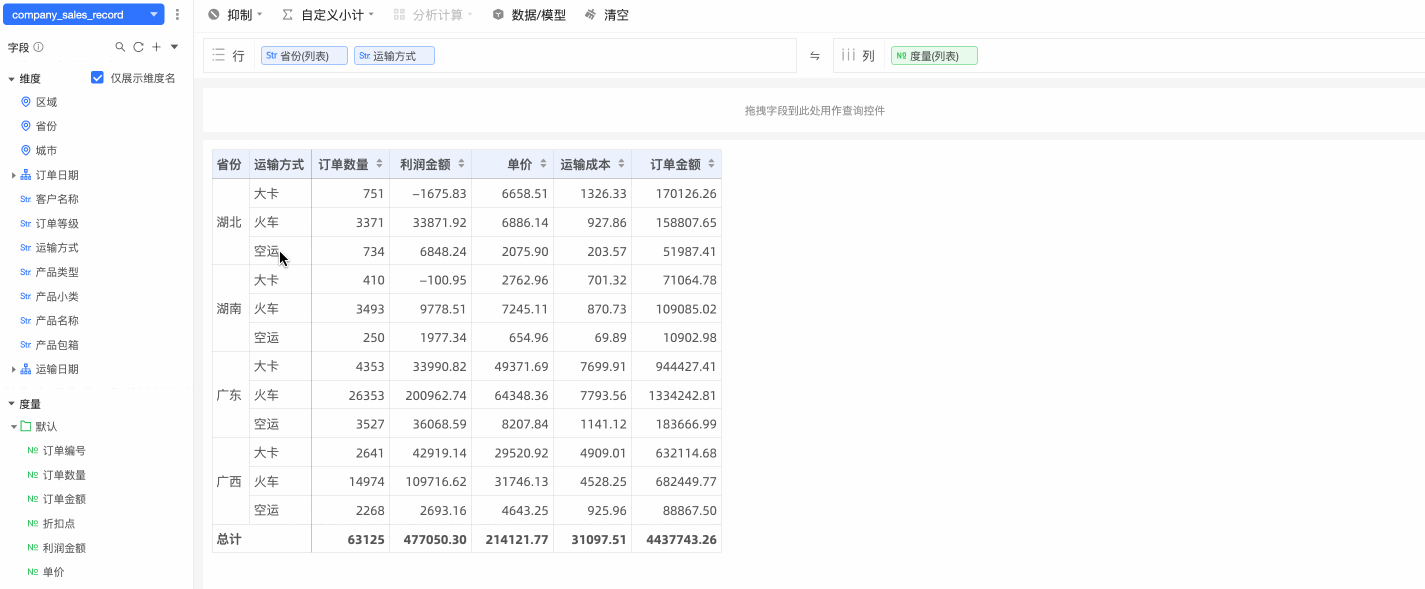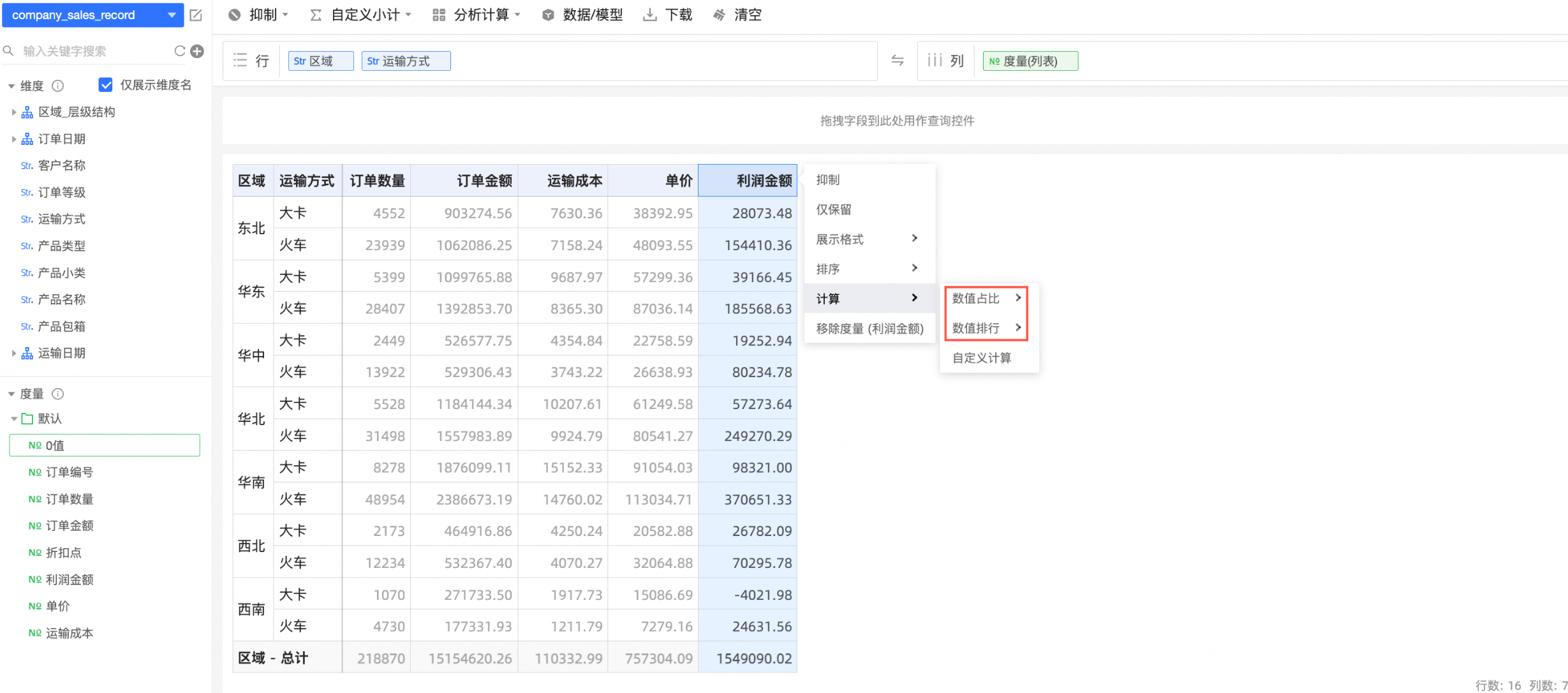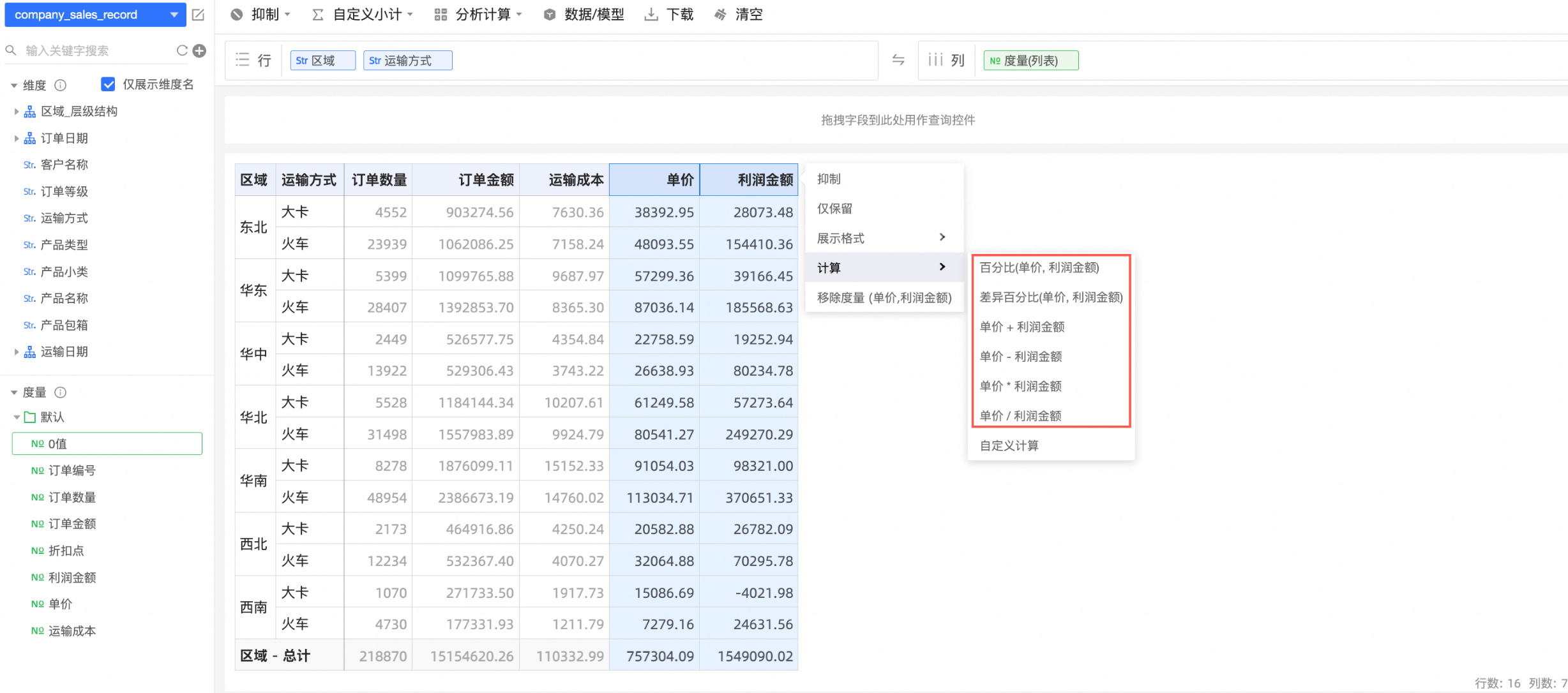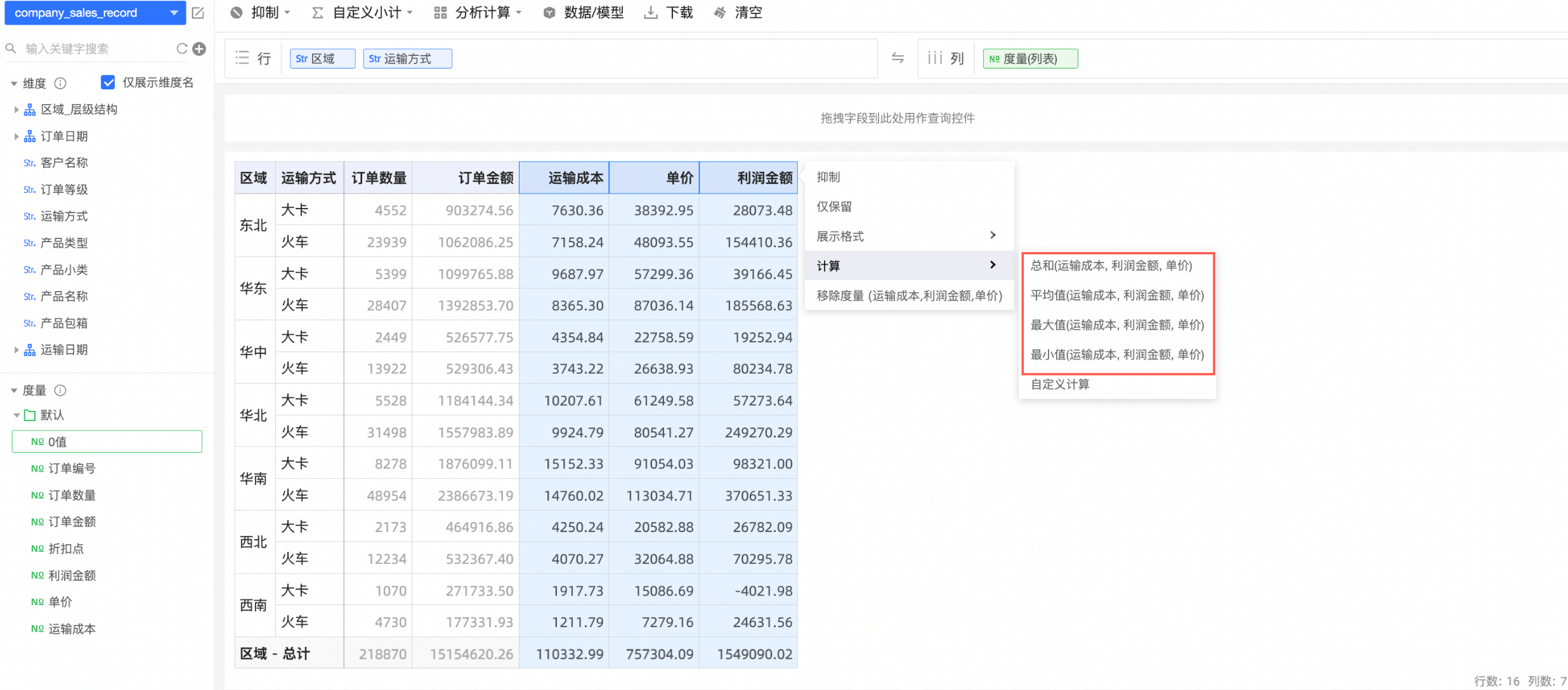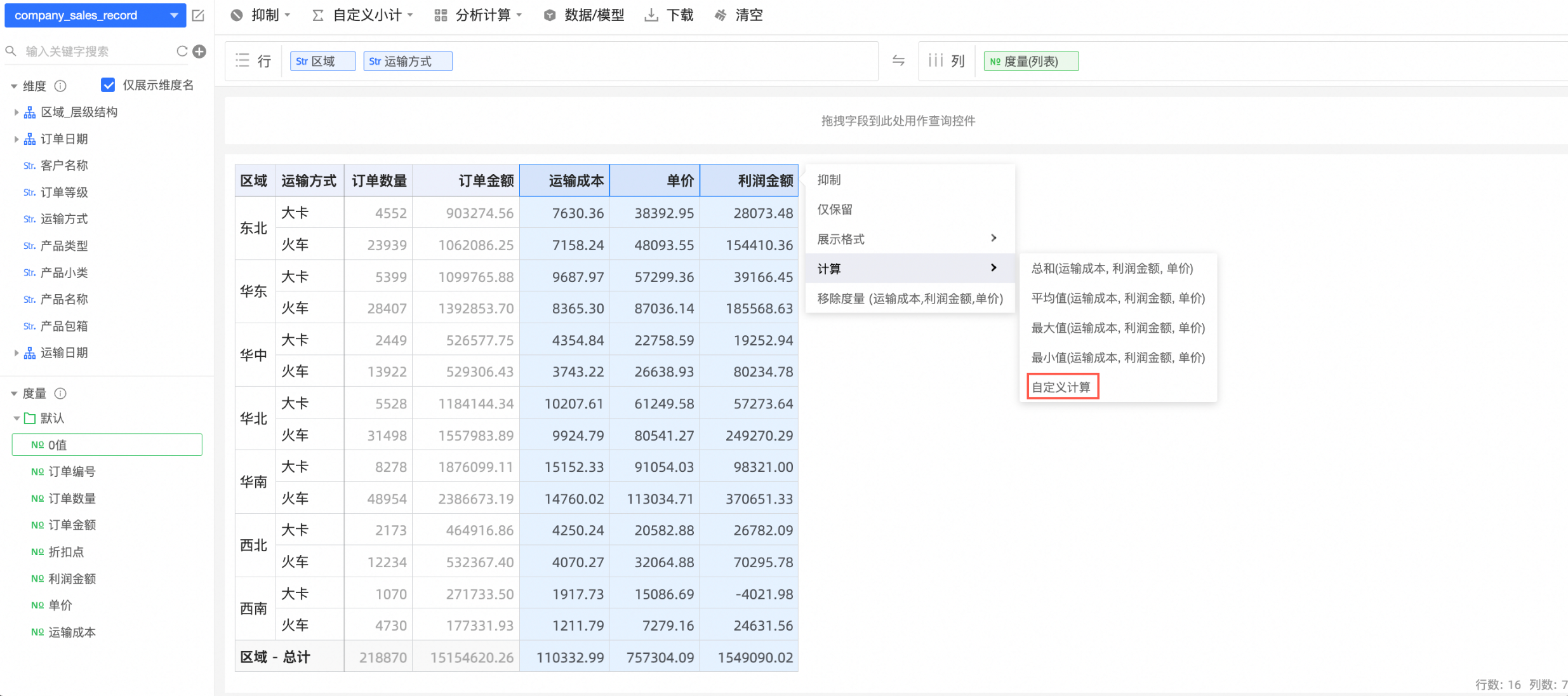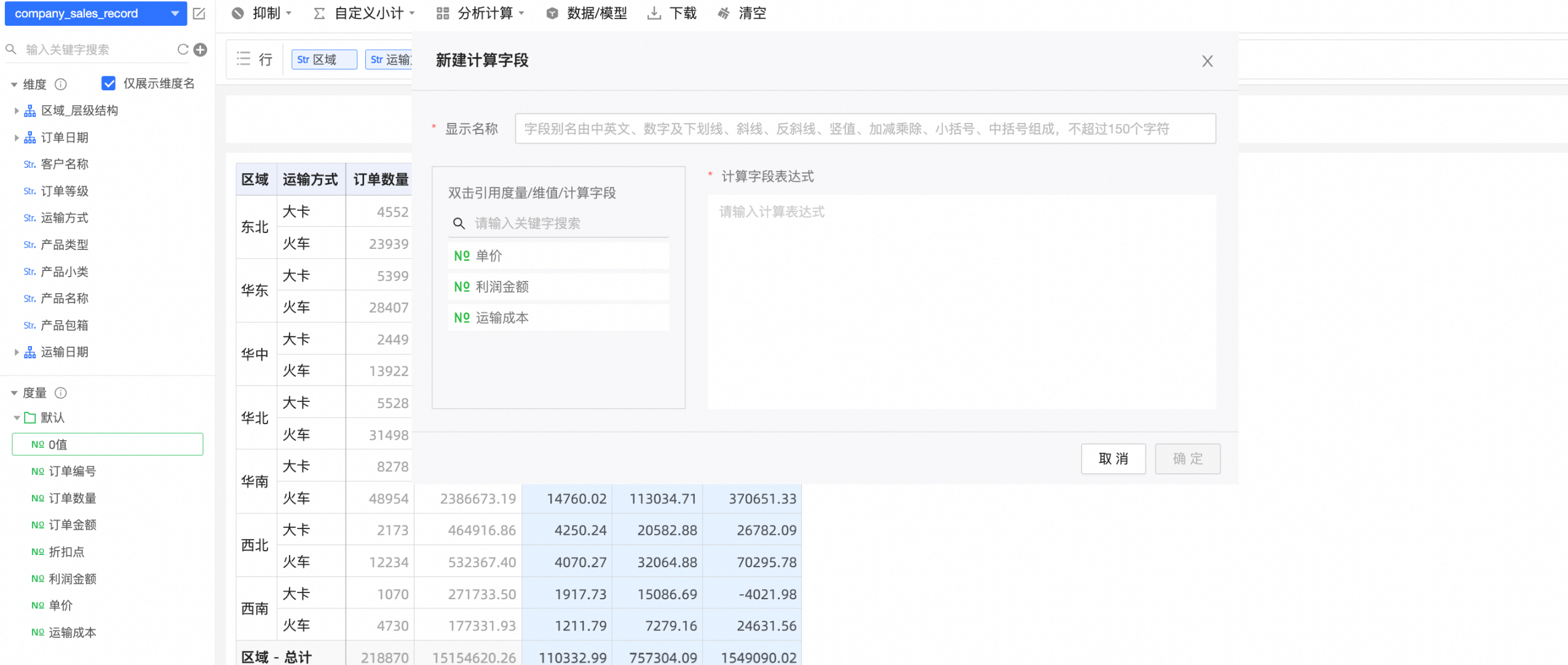即席分析的功能导航条类似于Excel功能区,功能如下图红色框内所示。
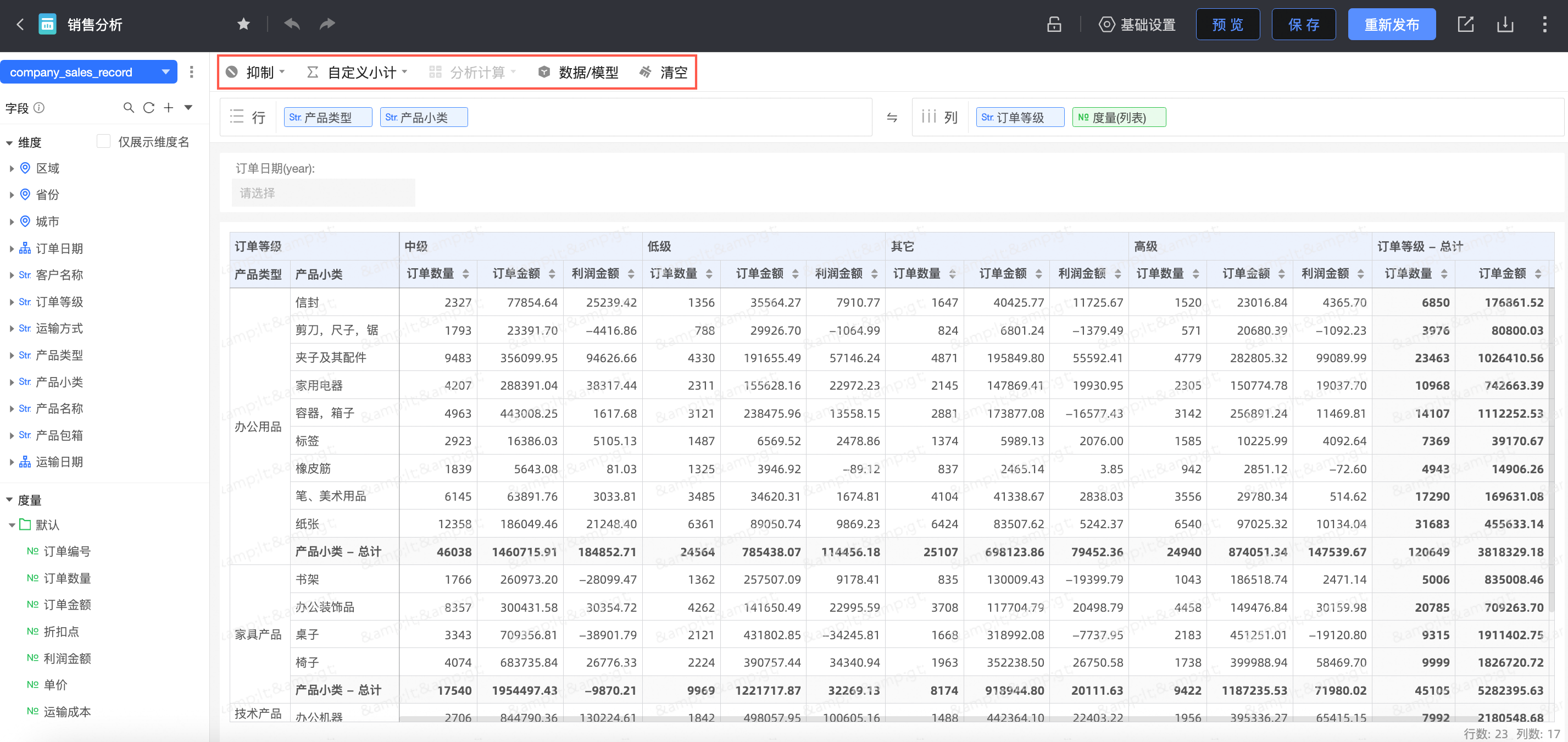
抑制
抑制功能可以去除当前即席分析中全部为0、null或者空文本的行或列。帮助您排除一些脏数据的干扰。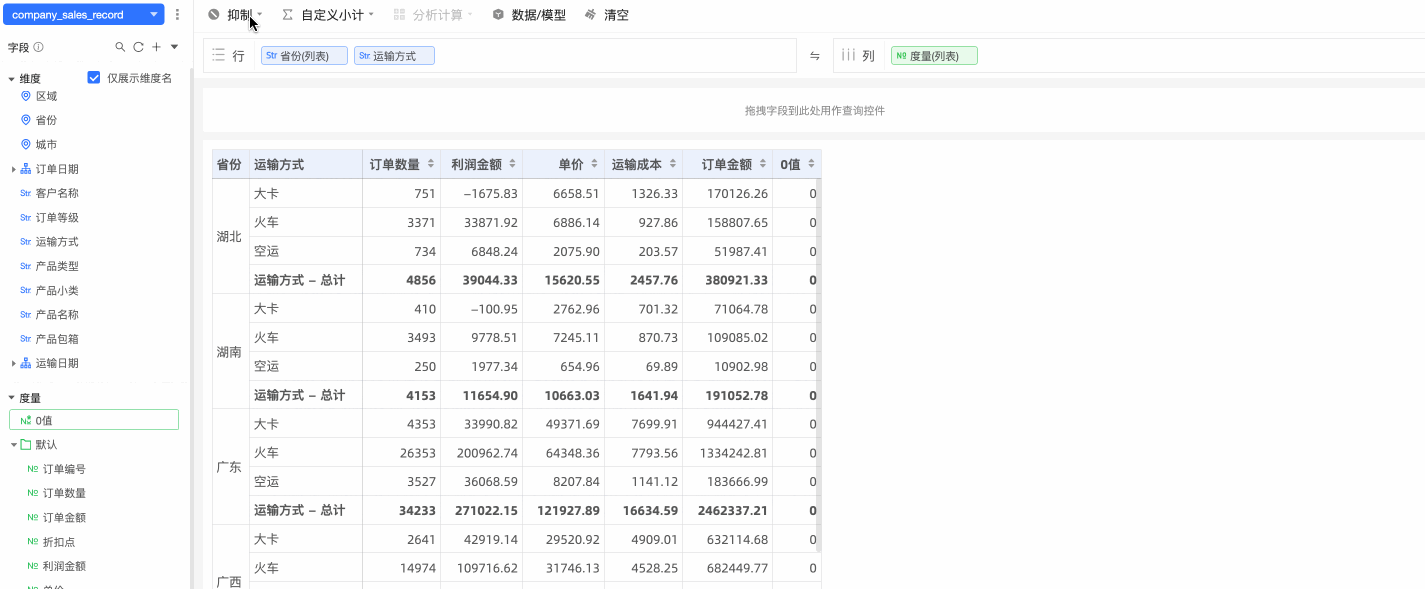
对所有行、列开启抑制
对所有行、列开启抑制时,整个表格中所有数据全部为0、null或者空文本的行和列都会被清除,此时行、列容器上会有图标提示有抑制在生效,导航条中的抑制图标变蓝,再次单击图标可以取消抑制。
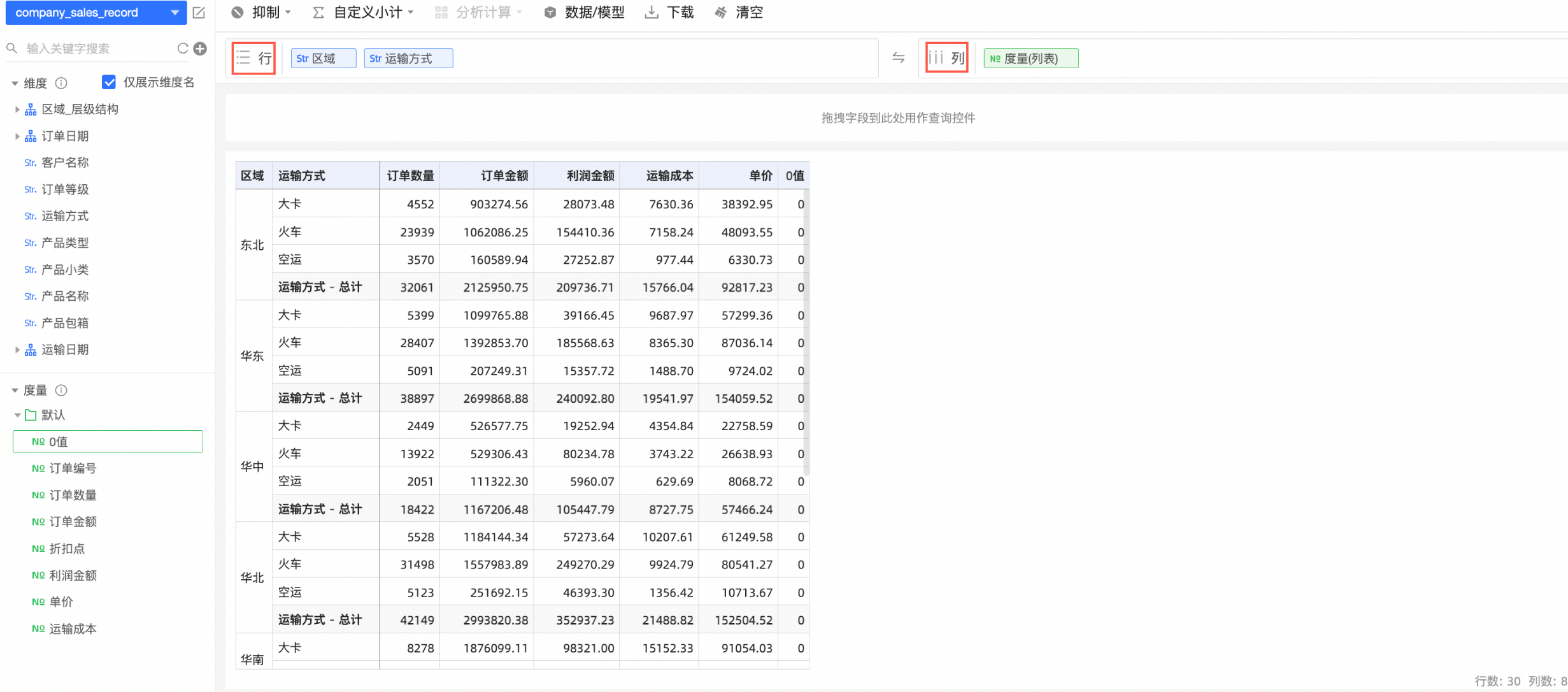
对所有行开启抑制
对所有行开启抑制,表格中数据全部为0、null或者空文本的行会被清除。
对所有列开启抑制
对所有列开启抑制,表格中数据全部为0、null或者空文本的列会被清除。
自定义行/列抑制
在表格中选择具体的行或列后,可以通过导航条中的自定义行/列或者直接右击选中的行、列来进行抑制的操作。
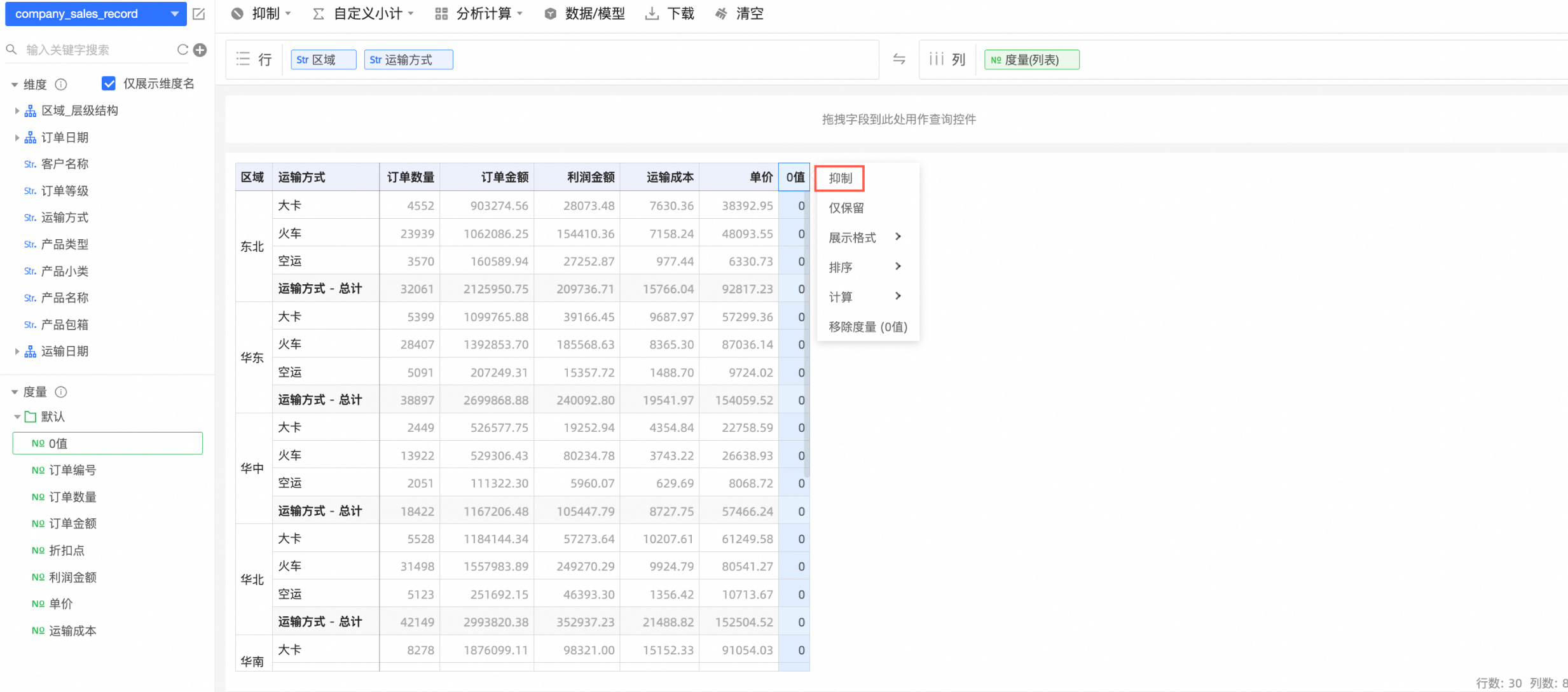
自定义小计
自定义小计可以针对表格中已有的维度设置是否显示总计、小计(排除)和小计(包含)。
比如这里取消了运输方式这个维度的总计,那么在表格的每个分组内将不会显示运输方式的总计。
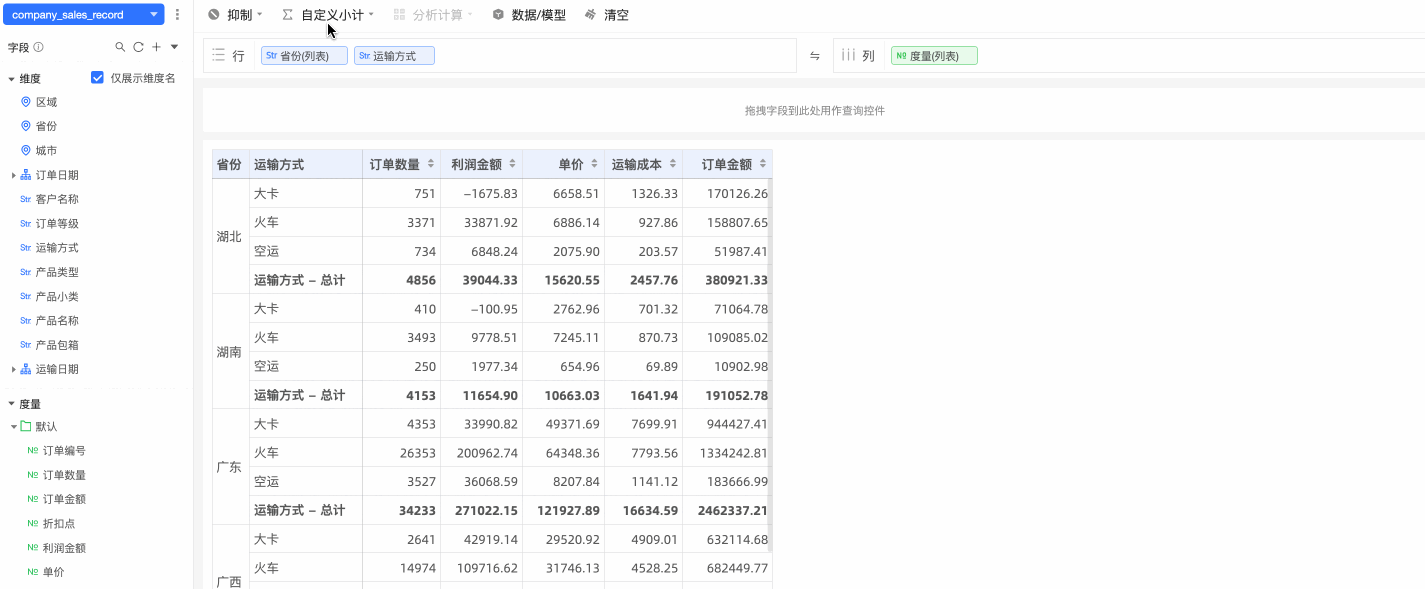
您在表格中做了排除操作后,小计(包括)和小计(排除)会自动显示出来。小计(包括)是排除后剩下的值的和,小计(排除)是排除的值的和。
比如排除了空运这个维值后,表格内会展示小计(包括)和小计(排除),分别计算的是剩下的“大卡、火车”的总和以及排除掉的空运的值。若不需要显示这部分内容,可以在自定义小计中取消。

分析计算
分析计算内容与表格中右键选中维度、度量进行的计算操作一样。
数值占比、排行
右键选中1个度量时,可以进行数值占比和排行的操作。

百分比、四则运算
右键选中2个维值或度量时,可以进行百分比、差异百分比和四则运算,计算公式按照选中的顺序来显示。

总和、均值、最值
右键选中大于等于3个维值或度量时,可以进行总和、平均值、最大值、最小值的快捷计算。

自定义计算
除了上面提供的几种快捷计算,您还可以通过自定义计算来写表达式。
 重要
重要自定义计算中可引用的度量必须是已经拖入到表格中的度量。

数据/模型切换
单击数据/模型切换,会根据当前表格的数据内容切换到模型展示。
当表格构建比较复杂、需要多次取数时,可以使用模型模式直接组合字段名信息,此时再单击切换到数据模式,可以直接一次取数获得数据。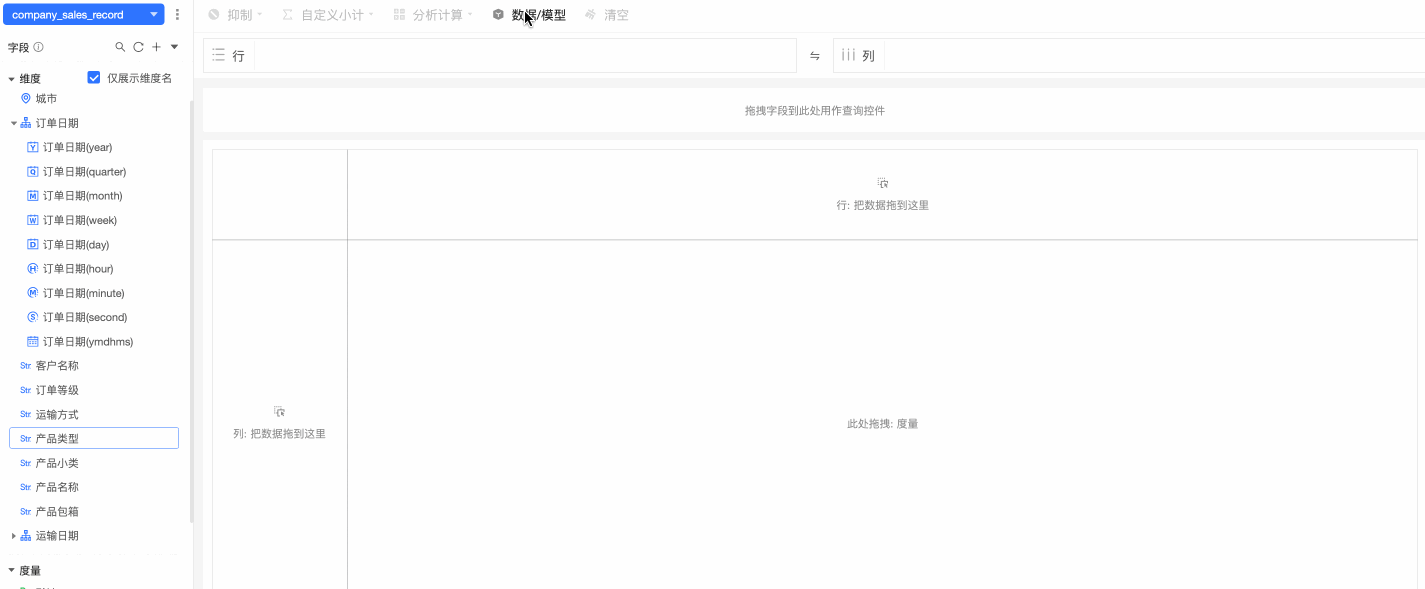
下载
单击页面设置,默认已选中允许下载,如果需要下载时携带查询条件,请选中导出带查询条件配置项。
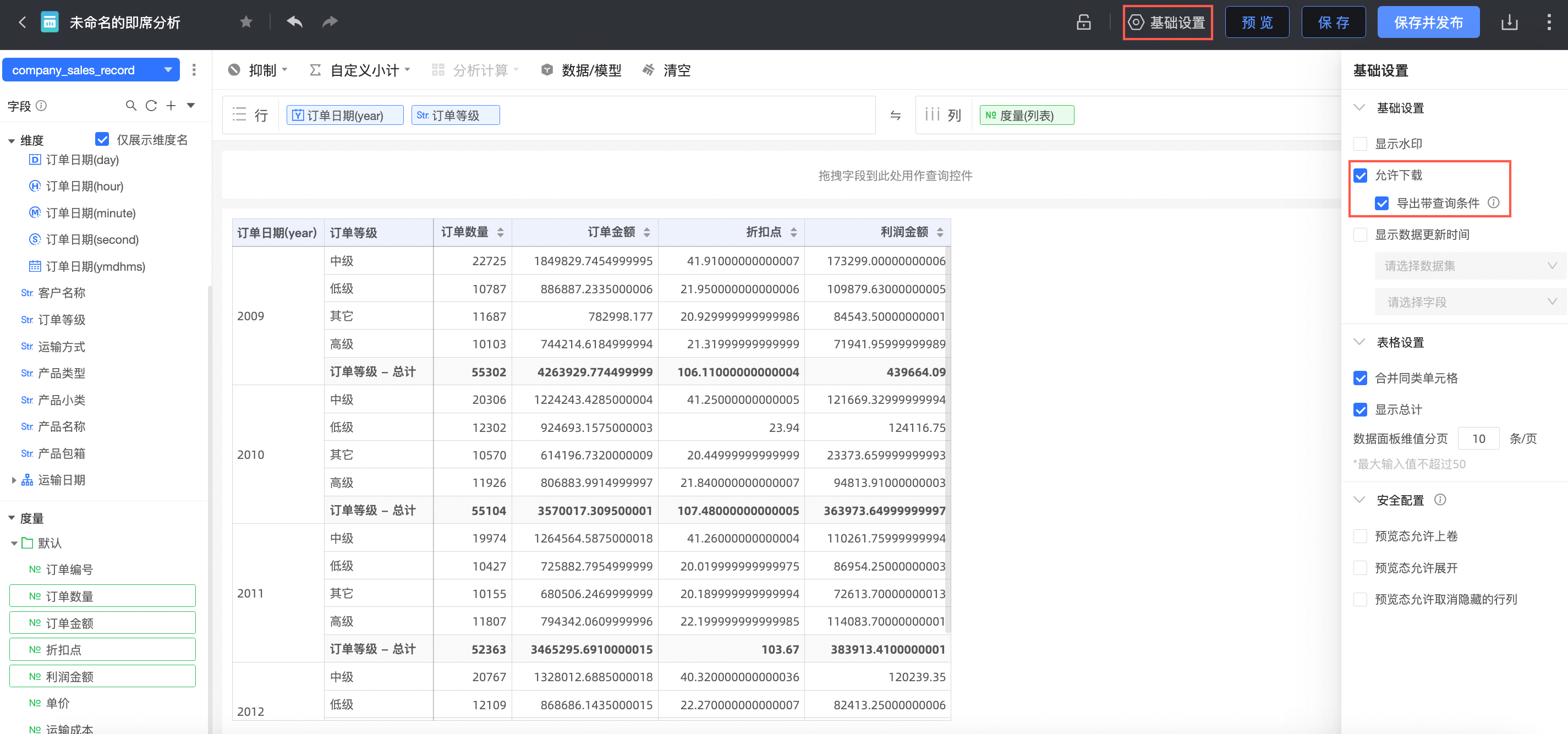
您可以按照图示步骤进行导出。
支持导出EXCEL和图片格式,其中EXCEL格式支持带格式导出和纯数据导出。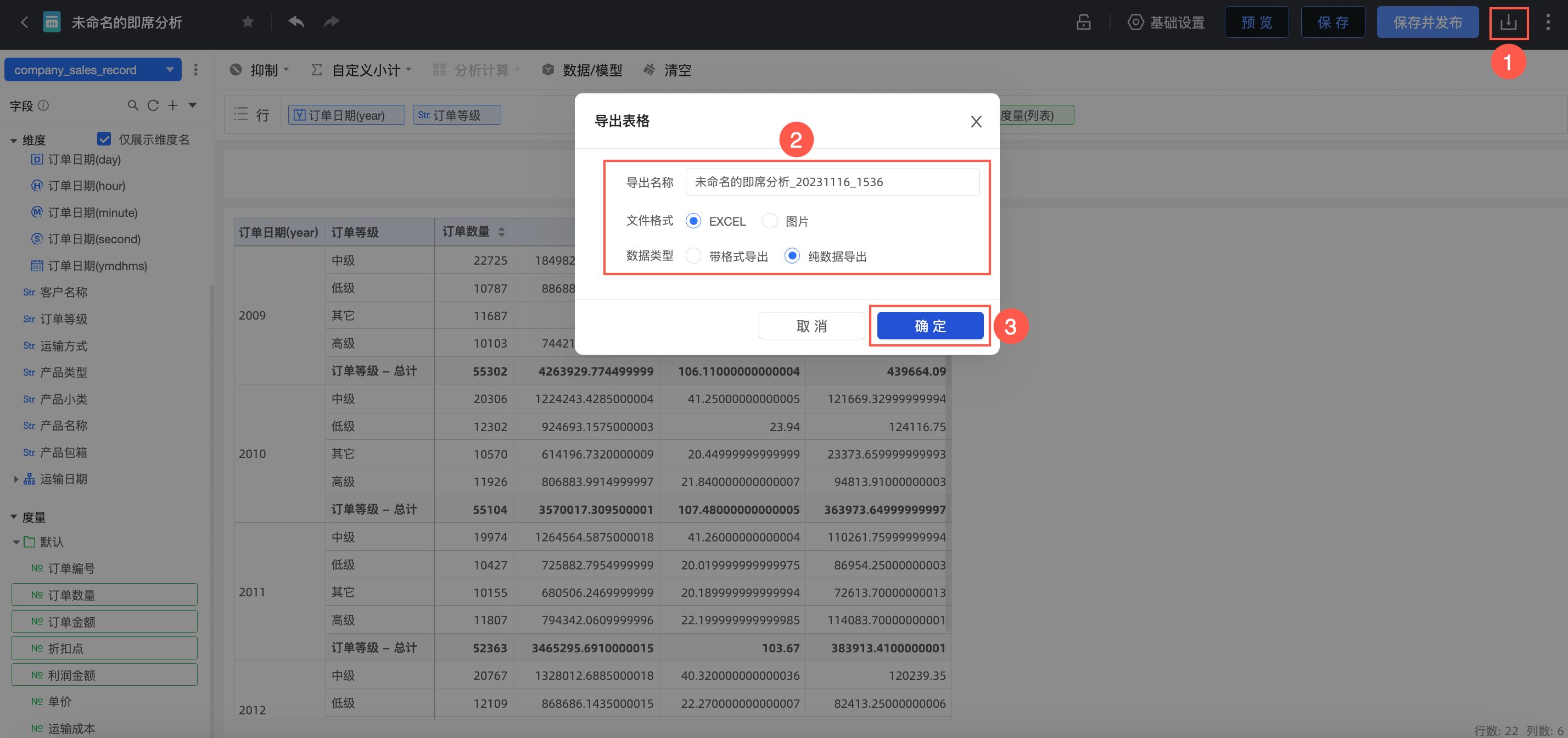
此时,当即席分析结果中有查询条件时,Excel导出的即席分析结果支持携带查询条件。
清空
单击清空后,会清除当前即席分析页面表格和查询控件区域的所有内容,回到最初始页面。